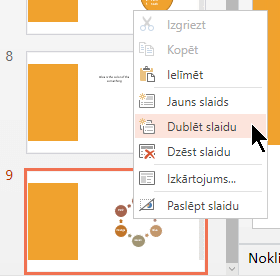Slaidu pievienošana, pārkārtošana, dublēšana un dzēšana programmā PowerPoint
Veidojot prezentācijas, parasti tiek pievienoti jauni slaidi, pārvietoti slaidi un izdzēsti nevajadzīgie slaidi.

Slaidu pievienošana
-
Atlasiet slaidu, aiz kura vēlaties ievietot jauno slaidu.
-
Atlasiet Sākums > Jauns slaids.
-
Atlasiet izkārtojumu.
-
Atlasiet tekstlodziņu un rakstiet.
Slaidu dzēšana
-
Vienam slaidam:
Ar peles labo pogu noklikšķiniet uz slaida sīktēlu rūtī kreisajā pusē un pēc tam atlasiet Dzēst slaidu. -
Vairākiem slaidiem:
Nospiediet un turiet nospiestu taustiņu Ctrl un sīktēlu rūtī kreisajā pusē atlasiet slaidus. Atlaidiet taustiņu Ctrl. Pēc tam ar peles labo pogu noklikšķiniet uz atlases un izvēlieties Dzēst slaidu. -
Slaidu virknei:
Nospiediet un turiet nospiestu taustiņu Shift un sīktēlu rūtī kreisajā pusē atlasiet pirmo un pēdējo slaidu secībā. Atlaidiet taustiņu Shift. Pēc tam ar peles labo pogu noklikšķiniet uz atlases un izvēlieties Dzēst slaidu.
Slaida dublēšana
Kreisās puses sīktēlu rūtī ar peles labo pogu noklikšķiniet uz tā slaida sīktēla, kuru vēlaties dublēt, un pēc tam noklikšķiniet uz Dublicēt slaidu. Dublikāts tiek ievietots uzreiz aiz oriģināla.
Slaidu secības pārkārtošana
-
Viena slaida pārvietošana:
Kreisajā rūtī noklikšķiniet uz tā slaida sīktēla, kuru vēlaties pārvietot, un pēc tam velciet to uz jauno atrašanās vietu. -
Pārvietot vairākus slaidus:
Nospiediet un turiet nospiestu taustiņu Ctrl un kreisajā rūtī noklikšķiniet uz katra slaida, kuru vēlaties pārvietot. Atlaidiet taustiņu Ctrl un pēc tam velciet atlasītos slaidus kā grupu uz jaunu atrašanās vietu.
Skatiet arī
Vertikālā (portretorientācijas) slaidu skata izmantošana prezentācijā
Cita prezentācijas slaidu atkārtota izmantošana (importēšana)
Jauna slaida pievienošana
-
Kreisās puses slaidu sīktēlu rūtī atlasiet slaidu, kas sekos jaunajam slaidam.
-
Cilnē Sākums noklikšķiniet uz Jauns slaids.
-
Dialoglodziņā Jauns slaids atlasiet jaunā slaida izkārtojumu.
-
Atlasiet Pievienot slaidu.
Tiek ievietots jaunais slaids. Noklikšķiniet vietturī, lai sāktu satura pievienošanu.
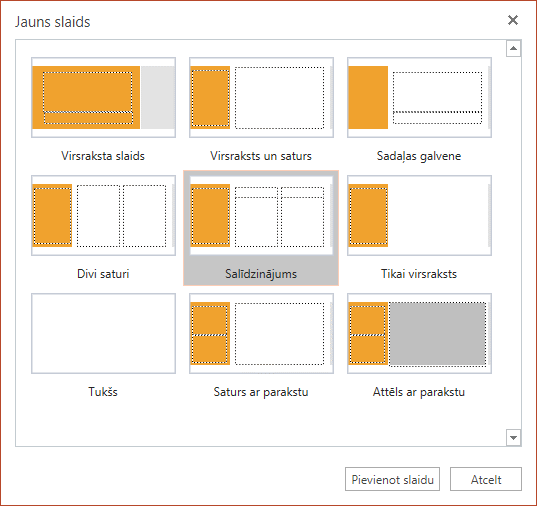
Slaidu secības pārkārtošana
Kreisajā rūtī atlasiet tā slaida sīktēlu, kuru vēlaties pārvietot, un pēc tam velciet to uz jauno atrašanās vietu.
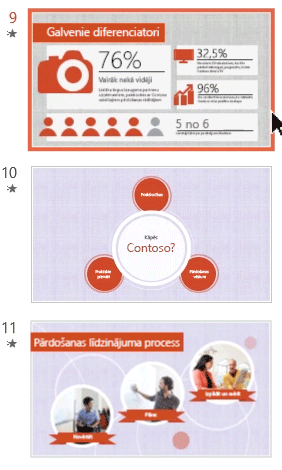
Padoms.: Lai pārvietotu vairākus slaidus, nospiediet un turiet nospiestu taustiņu Ctrl, vienlaikus noklikšķinot uz visiem pārvietojamiem slaidiem. Pēc tam velciet tos kā grupu uz jauno atrašanās vietu.
Slaida dzēšana
Kreisajā rūtī ar peles labo pogu noklikšķiniet uz tā slaida sīktēla, kas jādzēš. Nospiediet un turiet nospiestu taustiņu Ctrl, lai atlasītu vairākus slaidus, vai nospiediet un turiet nospiestu taustiņu Shift, lai atlasītu vairākus secīgus slaidus. Pēc tam noklikšķiniet uz Dzēst slaidu.
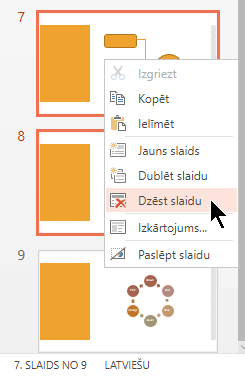
Slaida dublēšana
Kreisajā rūtī ar peles labo pogu noklikšķiniet uz tā slaida sīktēla, kuru vēlaties dublēt. Izvēlnē atlasiet Dublicēt slaidu.